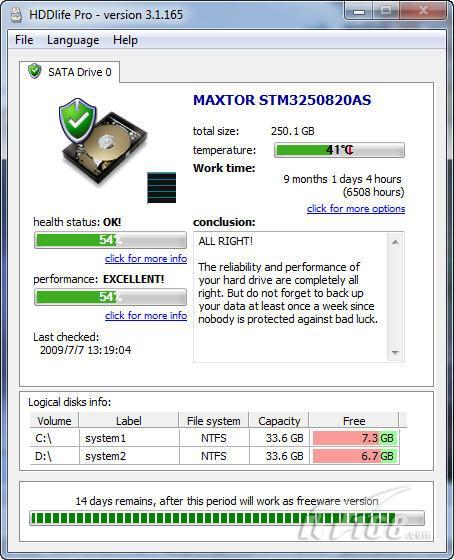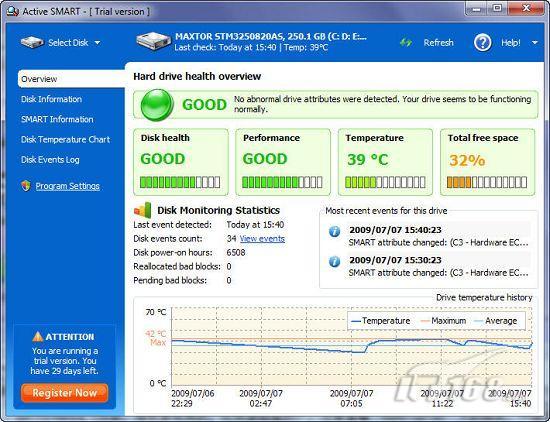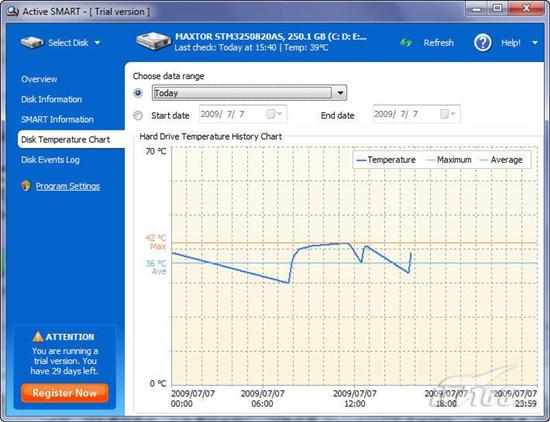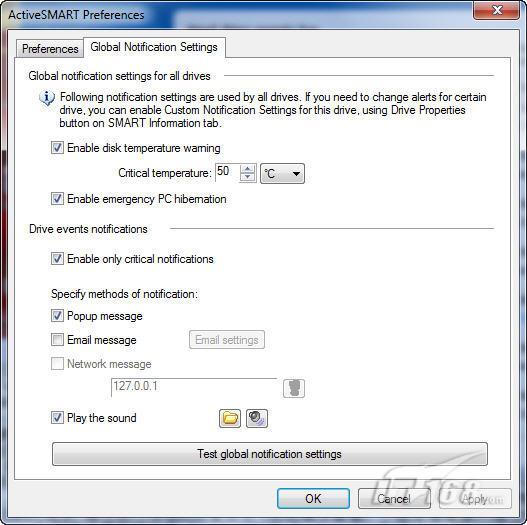正文内容 评论(0)
3、硬盘健康卫士-HDDlife Pro
本地下载:HDDlife Pro 3.1.165
英文版:http://www.myfiles.com.cn/soft/8/8286.htm
特别版:http://www.myfiles.com.cn/soft/15/15572.htm
硬盘的健康状况是很重要的,这会直接影响系统的稳定性。我们可以使用HDDlife Pro这款硬盘生命状况监测工具来监控。
打开该工具,在型号下面可以看到temperture(温度,绿色的是安全的,红色的是危险的)、Work time(工作时间,如图15)。
下方显示了“Health status”(健康状态,绿色是健康的,红色是不健康的)、performance(性能,绿色是优秀的,红色是较差的),注意查看“Conclusion”下的结论,一般需要是“ALL RIGHT”(良好)才能确保硬盘是正常的。
夏日里,硬盘温度往往偏高,为了提高硬盘的平均无故障时间(MTBF),保护数据安全,可以安装硬盘风扇降温,效果是立竿见影的(测试电脑未安装前温度达到了47度以上)。
4、硬盘预警专家-Active SMART
本地下载:Active SMART Monitor 2.71
http://www.myfiles.com.cn/soft/39/39535.htm
这个软件具有更加完善的硬盘健康状况预警功能。我们进入程序窗口,可以在“Overview”(概要)属性中查看到“Disk health”(硬盘健康)、“Performance”(性能)、“Temperature”(温度)、“Total free space”(总计剩余空间)等选项,一般绿色方块显示的是健康状态(如图16)。
下方显示了硬盘的温度曲线图。而进入“Disk Temperature Chart”(硬盘温度图表)选项,我们可以看到更加详细的包括最高温度、平均温度、最低温度的曲线图(如图17),我们可以选择时间的区间进行查看(比如:本周、上周等)。
Active SMART最大的特色是可以监控硬盘的所有的S.M.A.R.T功能属性。所谓S.M.A.R.T是指Self-Monitoring, Analysis, and Reporting Technology(自检测,分析,和报告技术),这是一个计算机硬盘依赖于各种可靠性、预期错误的指示器用于检测和报告的监控系统(有时也可写作SMART)。我们可以进入“SMART Information”(SMART信息)属性进行详细的S.M.A.R.T系统属性查看,一般正常硬盘的属性都是OK(如图18)。
因此,如果硬盘有异常情况,我们可以点击“Program Settings”程序设置链接打开“ActiveSMART Preferences”(ActiveSMART选项)窗口,进入“Global Notification Settings”(全局警告设置),勾选“Enable disk Temperature warning”(激活硬盘温度警告)并设置一个合理的危险临界温度,勾选“Enable emergency PC hibernation”(激活紧急PC休眠)选项,这样当硬盘发生故障时我们就可以避免数据丢失了(如图19)。
本文收录在
#NVIDIA
- 热门文章
- 换一波
- 好物推荐
- 换一波
- 关注我们
-

微博:快科技官方
快科技官方微博 -

今日头条:快科技
带来硬件软件、手机数码最快资讯! -

抖音:kkjcn
科技快讯、手机开箱、产品体验、应用推荐...